Roter zyxel keenetic noregulēšana Beeline

- 3601
- 702
- Hubert Buckridge DDS

Wi-Fi maršrutētājs Zyxel Keenetic Giga
Šajā instrukcijā es centīšos sīki aprakstīt Zyxel Keenetic līnijas Wi-Fi maršrutētāju konfigurēšanas procesu, lai strādātu ar mājas internetu no Beeline. Iestatījumi pēc Keenetic Lite, Giga un 4G maršrutētājiem tiek veikti tāpat kā šim sniedzējam, tāpēc neatkarīgi no tā, kas no jūsu maršrutētāja modeļiem, šai rokasgrāmatai vajadzētu būt noderīgam.
Sagatavošanās maršrutētāja iestatīšanai un savienošanai
Pirms sākat iestatīt savu bezvadu maršrutētāju, iesaku rīkoties šādi:
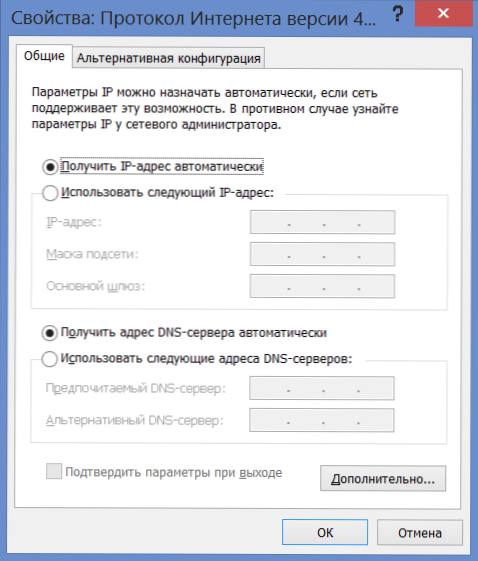
LAN parametri pirms maršrutētāja iestatīšanas
- Vietnē Windows 7 un Windows 8 dodieties uz “vadības paneli” - “tīkliem un vispārējā piekļuves pārvaldības centru”, atlasiet kreisajā pusē “Adaptera parametru maiņa” un pēc tam noklikšķiniet uz vietējā tīkla savienojošās ikonas un noklikšķiniet uz uz “rekvizītu” konteksta izvēlnes vienuma. Tīkla komponentu sarakstā atlasiet “Interjera protokola 4. versija” un, vēlreiz, noklikšķiniet uz Properties. Pārliecinieties, ka tas ir izveidots parametros: "automātiski saņemt IP adresi" un "automātiski saņemt DNS servera adresi". Ja nē, attiecīgi iestatiet rūtiņas un saglabājiet iestatījumus. Windows XP tas pats jāveic "vadības panelī" - "Network Connection"
- Ja jūs jau iepriekš esat mēģinājis iestatīt šo maršrutētāju, bet neveiksmīgi vai atvedis to no cita dzīvokļa vai nopirku to b.u., I recommend that you pre-reset the settings on the factory-for this, press and hold the Reset button on the back of the device for 10-15 seconds (the router should be included in the outlet), then release the button and wait minūte vai divas.
Zyxel Keenetic maršrutētāja savienojums nākamajai konfigurācijai ir šāds:
- Pievienojiet Beeline Providera kabeli ar WAN parakstīto portu
- Apvienojiet vienu no maršrutētāja LAN portiem ar pievienoto kabeli uz datora tīkla kartes savienotāju
- Ieslēdziet maršrutētāju kontaktligzdā

Svarīga piezīme: no šī brīža un nākotnē Beeline savienojums pašā datorā, ja tāds ir, būtu jāatvieno. T.E. Turpmāk to instalēs pats maršrutētājs, nevis dators. Pieņemiet to, kā norādīts, un neieslēdziet beelīnu datorā - pārāk bieži problēmas ar Wi -FI maršrutētāja iestatīšanu, kas rodas lietotājiem šī iemesla dēļ.
L2TP savienojuma iestatīšana Beeline
Palaidiet jebkuru interneta pārlūku ar savienotu maršrutētāju un ievadiet adreses rindu: 192.168.Viens.1 Pēc pieteikšanās un paroles pieprasījuma ievadiet maršrutētāju Zyxel Keenetic standarta datus: pieteikšanās - admin; Parole - 1234. Pēc šo datu ievadīšanas jūs atradīsities Zyxel Keenetic iestatījumu galvenajā lapā.
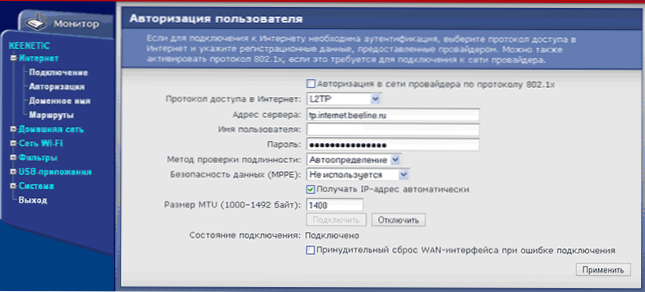
Savienojums ar Beelīnu
Kreisajā pusē sadaļā "Internets" atlasiet vienumu "Autorization", kur ir jānorāda šādi dati:
- Interneta piekļuves protokols - L2TP
- Servera adrese: TP.Internets.Krasta līnija.izjukt
- Lietotājvārds un parole - pieteikšanās un parole, kas piešķirta jums Beeline
- Atlikušos parametrus var atstāt bez izmaiņām.
- Noklikšķiniet uz "Lietot"
Pēc šīm darbībām maršrutētājam vajadzētu patstāvīgi izveidot interneta savienojumu, un, ja jūs neesat aizmirsis par manu padomu, saglabājiet savienojumu pašā datorā saplēsti, jūs jau varat pārbaudīt, vai lapas ir atvērtas atsevišķā pārlūka cilnē. Nākamais solis ir Wi -FI tīkla konfigurēšana.
Bezvadu tīkla iestatīšana, paroles instalēšana Wi-Fi
Lai ērti izmantotu Bezvadu tīklu, ko izplatījis Zyxel Keenetic, ieteicams iestatīt Wi-Fi (SSID) piekļuves punkta nosaukumu un šī tīkla paroli, lai kaimiņi neizmantotu jūsu internetu bez maksas, tādējādi samazinot jūsu piekļuves ātrums tam.
Zyxel Keenetic iestatījumu izvēlnē sadaļā "Wi-Fi" atlasiet vienumu "Connection" un norādiet vēlamo bezvadu tīkla nosaukumu, latīņu simboli. Pēc šī nosaukuma jūs varat atšķirt savu tīklu no visiem pārējiem, kas var "redzēt" dažādas bezvadu ierīces.
Mēs saglabājam iestatījumus un dodamies uz "drošības" punktu, šeit ir ieteicami šādi bezvadu drošības iestatījumi:
- Autentiskuma pārbaude-wpa-pSK/wpa2-pSK
- Mēs nemaina pārējos parametrus
- Parole - jebkuras, vismaz 8 latīņu un ciparu rakstzīmes
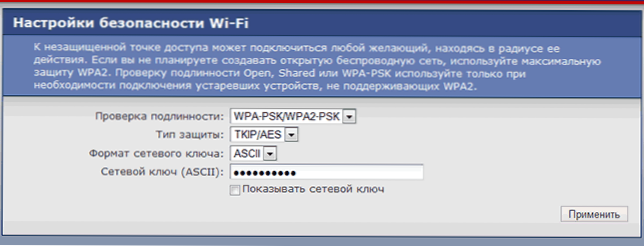
Paroles instalēšana Wi-Fi
Mēs saglabājam iestatījumus.
Tas ir viss, ja visas darbības tika veiktas pareizi, tagad jūs varat izveidot savienojumu ar Wi-Fi piekļuves punktu no klēpjdatora, viedtālruņa vai planšetdatora un ērti izmantot internetu no jebkuras vietas dzīvoklī vai birojā.
Ja kāda iemesla dēļ pēc iestatījumiem ir pieejama piekļuve internetam, mēģiniet izmantot rakstu par tipiskām problēmām un kļūdām, iestatot Wi-Fi maršrutētāju šajā saitē.

